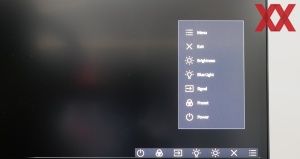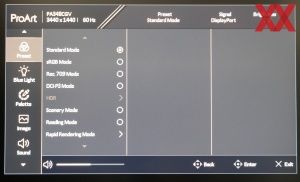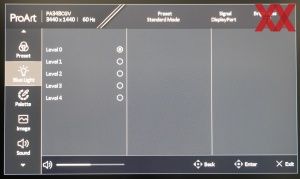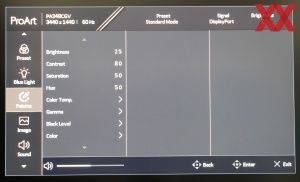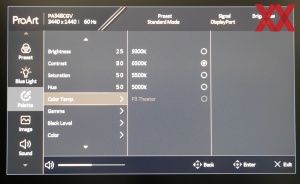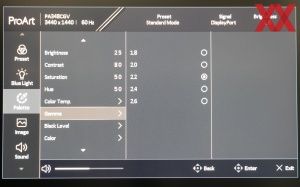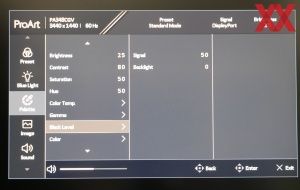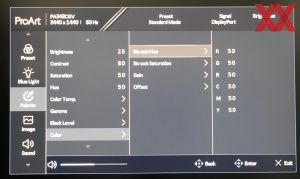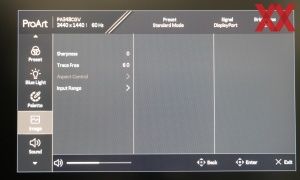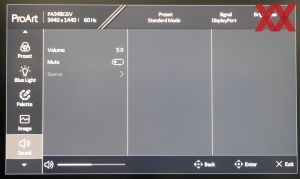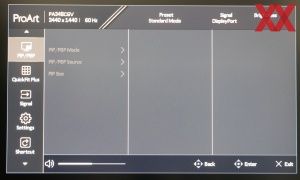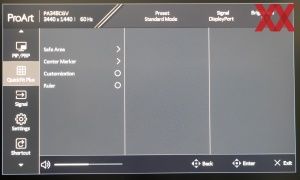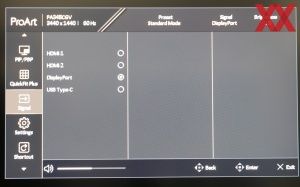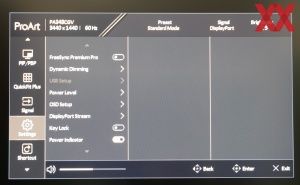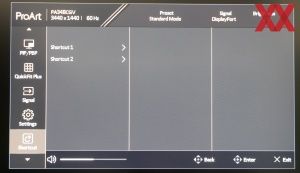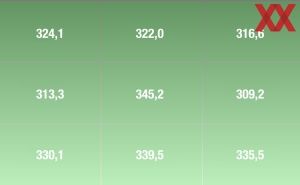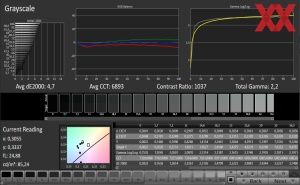Страница 2: Эргономика
Возможности регулировки эргономики монитора могут существенно сказаться на комфорте, если вы сидите за ним многие часы. Мы рекомендуем ознакомиться с нашим руководством по эргономике, где мы рассмотрели наиболее важные возможности регулировки монитора для максимально комфортной работы.
Опции механической регулировки
ASUS реализовала базовые функции механической регулировки, что позволяет придать панели наиболее комфортное положение. Высоту можно регулировать в диапазоне 115 мм, что для формата 21:9 не так много. В минимальном положении панель поднята на 10 см над столешницей, поэтому верхние позиции подойдут даже высоким пользователям. Наклон можно регулировать в диапазоне от -5° до 23°, что чуть больше обычного.
Также панель можно повернуть на 30° вправо или влево.
Если требуются дополнительные возможности регулировки, можно воспользоваться кронштейном VESA 100x100 мм, но следует убедиться, что он справится с 34-дюймовым дисплеем в формате 21:9.
Экранное меню и кнопки управления
ASUS выбрала для управления джойстик, что можно назвать стандартным подходом многих производителей. Но расположен он не совсем обычно. Большинство устанавливают джойстик на нижнем торце или сзади, но у PA348CGV он вынесен вперед, в правый нижний угол. Причем джойстик дополняется шестью квадратными кнопками. Конечно, кнопки управления и джойстик немного нарушают чистый дизайн фронтальной панели 34-дюймового монитора.
Концепция управления джойстиком идентична другим реализациям. Но места на нижней рамке не так много, да и ASUS вряд ли хотела, чтобы джойстик сильно выделялся, поэтому сделала его маленьким. На практике он не так удобен, как более крупные варианты. Кнопки позволяют быстро активировать выбранные функции. Но они не маркированы, поэтому легко ошибиться.
Двухуровневое экранное меню вполне убедительное. Оно сочетает простой внешний вид и хороший набор функций. Все они подписаны, поэтому разберутся даже неопытные пользователи.
По структуре и функциям видно, что меню ориентировано на цветопередачу. Поэтому цвета можно настроить довольно точно. Доступны пресеты 5.000 K, 6.500 K и 9.000 K, хотя на практике не все так хорошо, к чему мы вернемся в тестах. Для облегчения настройки ASUS добавила большое количество профилей для творческих профессионалов.
К сожалению, несмотря на частоту обновления 120 Гц, игровых функций в меню не так много.
Энергопотребление
Энергопотребление
Мы проводили тесты энергопотребления при выставленной яркости 150 кд/м².
Мы измерили энергопотребление 25,1 Вт, что дает 0,021 Вт/дюйм². Вполне убедительный результат для 34-дюймового дисплея с разрешением 3.440 x 2.160 пикселей. PA348CGV поможет сэкономить, если заменить им два старых монитора.
ASUS не стала добавлять датчик освещения или присутствия. Впрочем, датчик освещения для профессиональной среды не рекомендуется, поскольку здесь требуются стабильные характеристики панели.